在本课程中,您将创建模型的基本几何体,然后使用 3ds Max 修改器使对象具有独特形状。
设置课程:
- 在快速访问工具栏上,单击
 (打开文件),导航到 \scenes\modeling\highrise 文件夹,并打开
building1_start.max
。 注: 如果对话框询问您是否要使用场景的 Gamma 和 LUT 设置,请接受场景 Gamma 设置,然后单击“确定”。如果对话框询问是否要使用场景的单位,请接受场景单位,然后单击“确定”。
(打开文件),导航到 \scenes\modeling\highrise 文件夹,并打开
building1_start.max
。 注: 如果对话框询问您是否要使用场景的 Gamma 和 LUT 设置,请接受场景 Gamma 设置,然后单击“确定”。如果对话框询问是否要使用场景的单位,请接受场景单位,然后单击“确定”。日光系统已经创建,因此可以立即开始构建模型。
创建摩天建筑物对象:
- 在
 “创建”面板上,激活
“创建”面板上,激活  (几何体),然后在“对象类型”卷展栏上,单击以激活“长方体”。
(几何体),然后在“对象类型”卷展栏上,单击以激活“长方体”。 - 在“透视”视图中,在地面对象的中心单击并沿对角线拖动,以设置长方体宽度和长度。释放鼠标按钮并向上拖动以设置高度。单击完成长方体建模。
不必担心是否将长方体拖动至精确的长度、宽度或高度。您可以在下一步中设置这些参数。
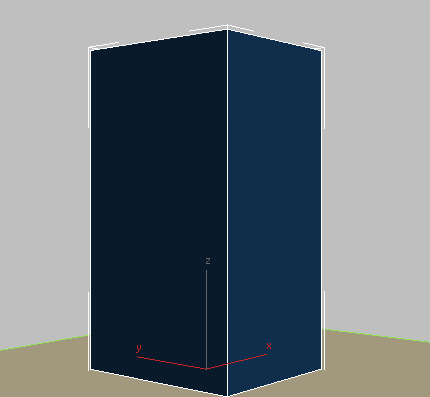
- 在
 “修改”面板
“修改”面板  “参数”卷展栏上,将长方体的参数设置如下:
“参数”卷展栏上,将长方体的参数设置如下: - 长度 = 70.0m
- 宽度 = 70.0m
- 高度 = 300.0m
- 长度分段 = 7
- 宽度分段 = 7
- 高度分段 = 50
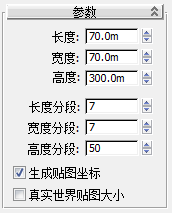
分段是必需的,以定义楼层和窗格。
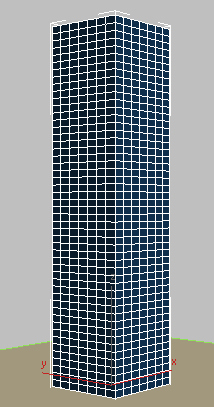
注: 通常,高度为 300 米的建筑物应分为 100 个高度段,以创建每层均为三米的楼层,但是在本教程中值减半,以更利于多边形选择。 - 在“名称和颜色”卷展栏中,将对象名称更改为 Building 1 - Glazing。
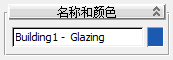
该名称更改应该适当,因为稍后您要将玻璃材质应用于该对象。
- 从“修改器列表”
 “对象空间修改器”部分,选择“锥化”。
“对象空间修改器”部分,选择“锥化”。 - 在“参数”卷展栏上,将“数量”和“曲线”分别设置为 –0.45 和 –0.9。
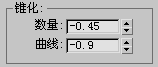
负“数量”值可以从顶部使建筑物向内锥化。负“曲线”值形成建筑物的各边,如下图所示。
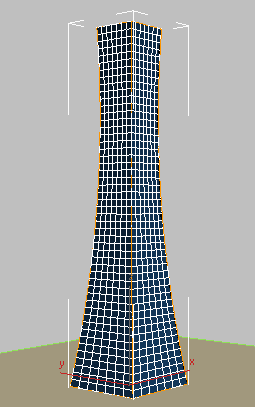
接下来,您希望使建筑物扭曲。
- 从“修改器列表”
 “对象空间修改器”部分,选择“扭曲”。
“对象空间修改器”部分,选择“扭曲”。 - 在“参数”卷展栏
 “扭曲”组上,将“角度”和“偏移”分别设置为 90.0 和 45.0。
“扭曲”组上,将“角度”和“偏移”分别设置为 90.0 和 45.0。 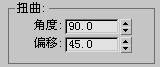
90 度扭曲可使建筑物产生 90 度旋转。偏移值 45 可以使扭曲从建筑物边缘中部开始,而不是立即从底部。
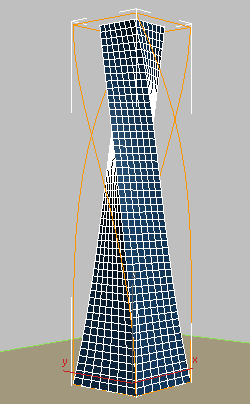
- 要使建筑物具有类似蛇形的特征,请从“修改器列表”中选择 FFD(长方体)。“自由形式变形”(FFD) 修改器用可调整晶格的长方体包围选定的几何体。
- 在“FFD 参数”卷展栏
 “尺寸”组上,单击“设置点数”。
“尺寸”组上,单击“设置点数”。 - 在“设置 FFD 尺寸”对话框中,设置下列参数以为用于变形结构的晶格设置控制点数:
- 长度 = 2
- 宽度 = 2
- 高度 = 7

- 在修改器堆栈中,单击
 加号图标以展开“FFD(长方体)”修改器层级。单击以选择“控制点”。
加号图标以展开“FFD(长方体)”修改器层级。单击以选择“控制点”。 这样可以选择并操纵上一步骤中定义的晶格控制点。
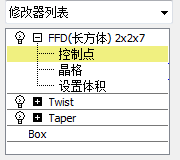
- 在“前”视图中,创建蛇形效果,方法是
 拖动一个长方体以选择控制点顶行,然后按住 Ctrl 并拖动另一个长方体以选择控制点的第四行。
拖动一个长方体以选择控制点顶行,然后按住 Ctrl 并拖动另一个长方体以选择控制点的第四行。 - 激活
 (选择并移动),然后略微向右拖动,如下图中所示。
(选择并移动),然后略微向右拖动,如下图中所示。 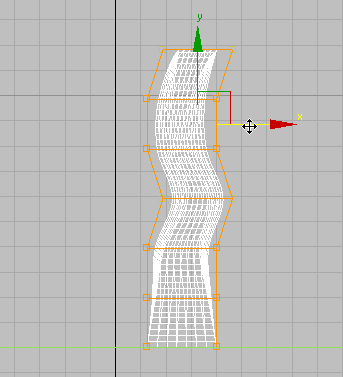
- 通过单击“修改器”堆栈中的主修改器项:FFD (长方体) 2x2x7 退出“FFD 控制点”子对象层级。
现在,准备创建窗棂。
保存工作:
- 将场景保存为 my_building_shaped.max。